Dolphin 是一款对应任天堂游戏主机 GameCube 和 Wii 的模拟器。它可以让电脑玩家以全高清 (1080p) 画质体验这两款主机的游戏,还具有兼容电脑手柄、加速、多人联网等增强功能。该项目遵循 GNU 通用公共许可证(GPLv2+),并致力于提供高质量的游戏体验。作为目前最优秀的Wii和GameCube模拟器,Dolphin提供了高度还原的游戏体验,并且支持多种配置选项以优化性能。
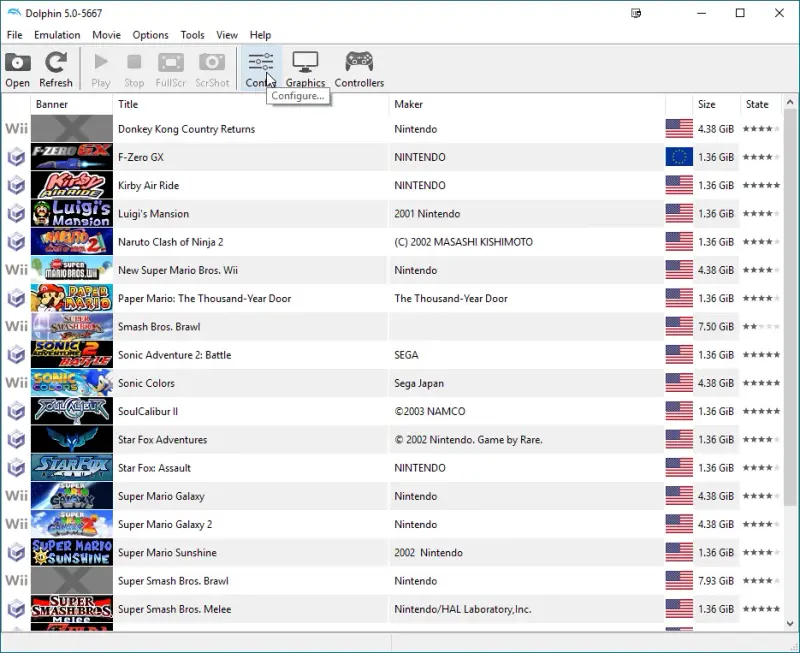
主要特点
- 多平台支持:Dolphin 可以在多个操作系统上运行,包括 Windows 10(1703 版本及以上)、Linux 和 macOS(10.15 Catalina 及以上)。同时,它也支持 Android 5.0(Lollipop)及以上版本。
- 高性能:建议使用现代的双核 CPU(3 GHz 或更高)和支持 Direct3D 11.1 或 OpenGL 4.4 的显卡,以获得最佳性能。
- 图形和音频模拟:Dolphin 提供多种图形后端(如 Direct3D 和 OpenGL)和音频模拟选项,用户可以根据自己的硬件配置选择合适的设置。
使用Dolphin模拟器畅玩Wii和GameCube经典游戏
1. 下载Dolphin模拟器
Dolphin是一款免费开源的模拟器,你可以从其官方网站或GitHub仓库下载。以下是下载步骤:
在下载页面,你会看到两个版本可供选择:
- 稳定版(Stable):经过充分测试,适合大多数用户,提供更稳定的体验。
- 开发版(Development Builds):包含最新的功能和改进,但可能不够稳定,适合喜欢尝试新功能的用户。
对于新手来说,建议选择稳定版,以避免遇到不必要的崩溃或错误。
下载完成后,Dolphin是一个独立的应用程序,无需安装。只需解压缩文件,然后运行Dolphin.exe即可启动模拟器。
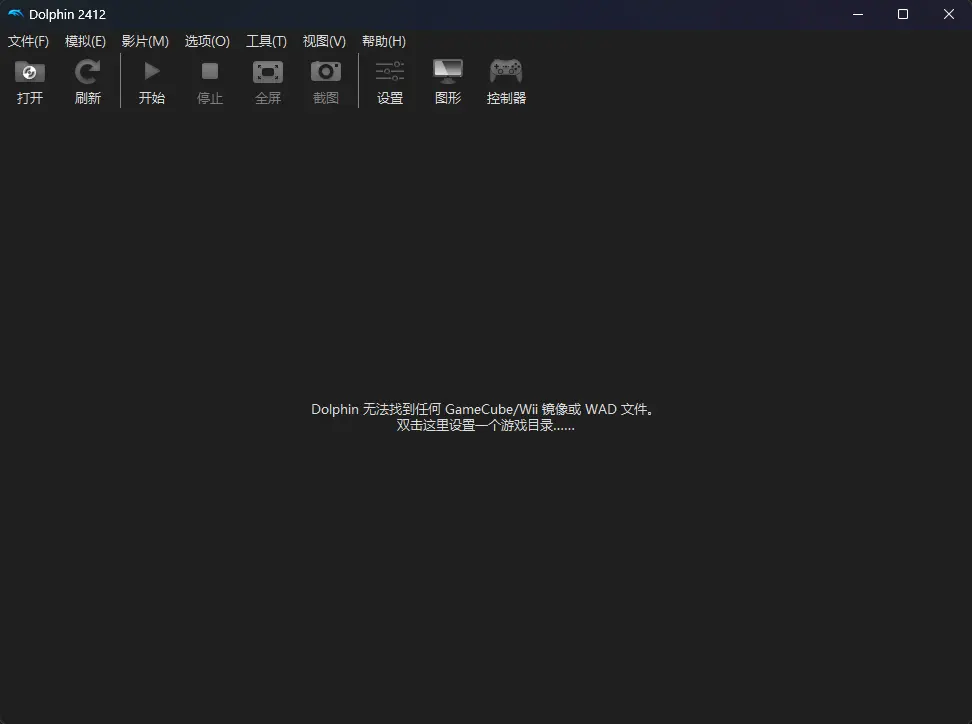
2. 设置游戏目录
为了方便管理游戏文件,建议你在硬盘上创建一个专门的游戏目录。例如,你可以在Dolphin主文件夹内创建一个名为“Games”的文件夹,并在其中分别创建“Wii”和“GameCube”子文件夹。当然,你也可以根据个人喜好选择其他位置。
接下来,按照以下步骤设置游戏目录:
- 打开Dolphin模拟器。
- 点击顶部菜单栏中的“Config(设置)”按钮,选择“Paths(路径)”选项卡。
- 点击“Add(添加)”按钮,添加你创建的游戏目录。
- 勾选“Search Subfolders(搜索子目录)”,以便Dolphin能够自动搜索子文件夹中的游戏文件。
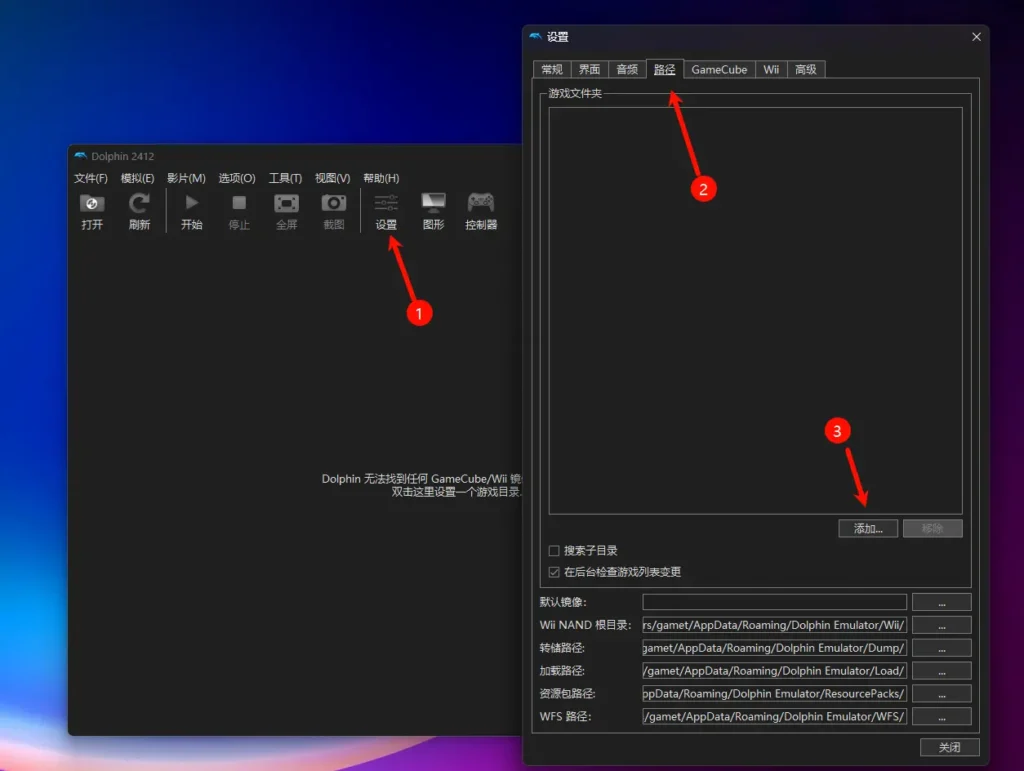
3. 备份自己的游戏
通过备份自己的实体游戏来游玩游戏。目前最可靠的方法是使用Wii主机和Homebrew频道安装CleanRip工具,将游戏备份到SD卡中,然后传输到电脑上。Dolphin官网提供了详细的备份游戏指南,帮助你顺利完成备份。也可以在网上搜索资源网站进行下载
- 老男人游戏网:https://www.oldmantvg.net(网站内中文资源免费提供)
- Rom Hustler:https://romhustler.org/roms/wii
备份的游戏通常是ISO文件,Dolphin支持将其转换为RVZ格式以节省空间。只需在游戏列表中右键点击游戏,选择“Convert File”即可。
4. 配置Dolphin
Dolphin的配置选项非常丰富,以下是一些重要的设置建议,帮助你获得最佳的游戏体验:
4.1 常规设置
- Enable Dual Core(启用双核心):勾选此选项可以提升性能,允许CPU和GPU同时处理任务。
- Insert SD Card (插入SD卡)和 Allow Writes to SD Card(允许写入SD卡):如果你玩的是Wii游戏,确保勾选这两个选项,以便游戏能够正常保存数据。
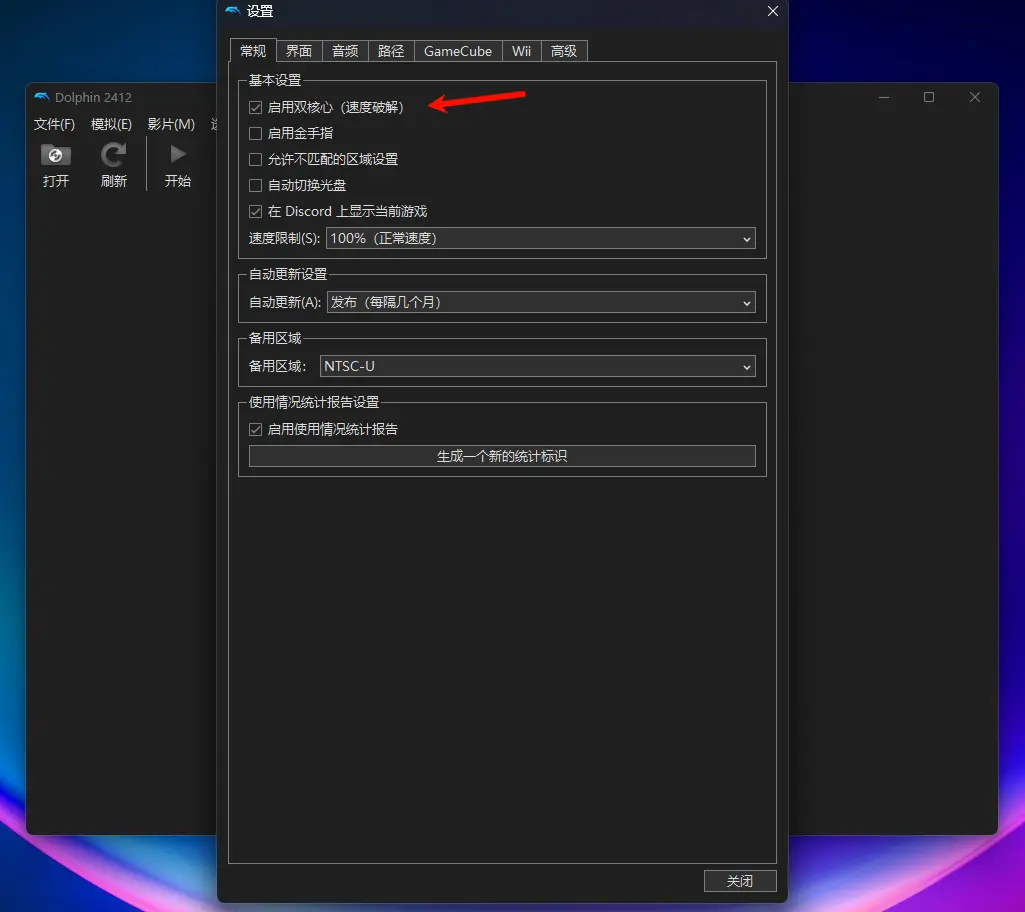
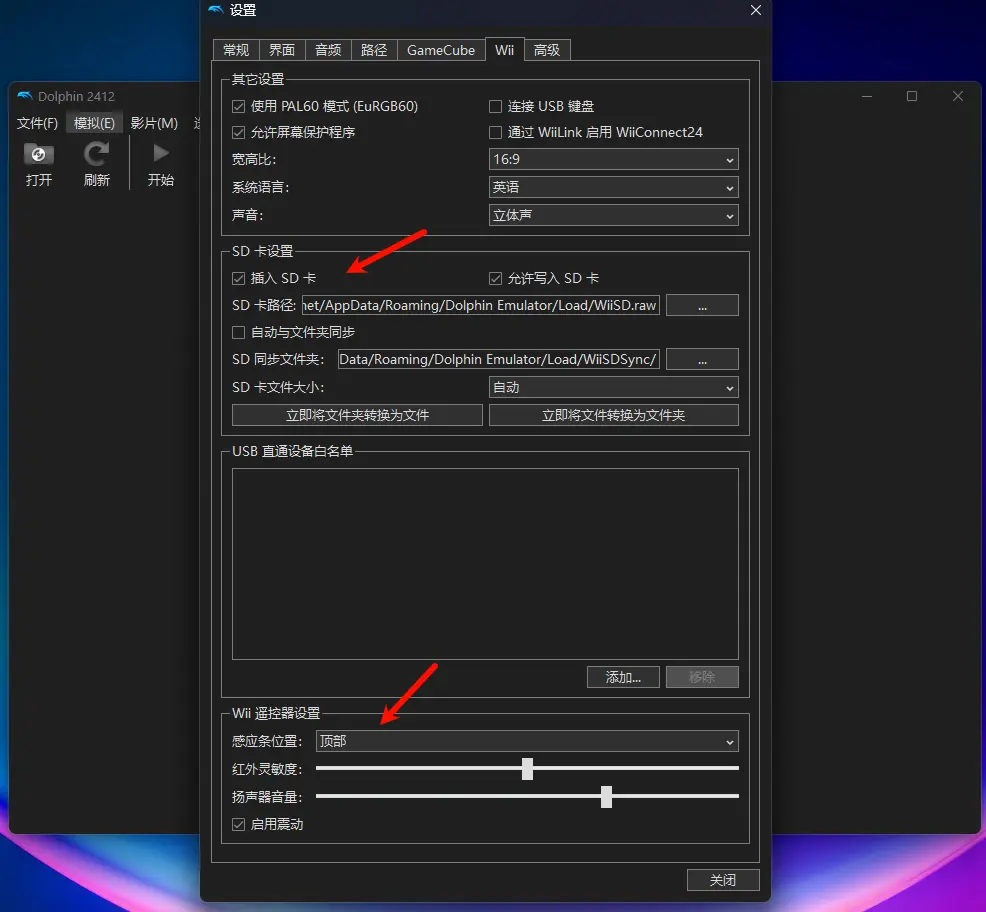
4.2 传感器条配置
- 如果你有真实的Wii传感器条或USB红外发射器,可以在“Config”中设置传感器条的位置。如果没有传感器条,甚至可以用两根蜡烛代替,放置在显示器两侧,帮助模拟器识别遥控器的动作。
4.3 图形设置
- Graphics Backend(后端):建议将图形后端设置为“Direct3D 12”或“Direct3D 11”,以获得更好的性能和兼容性。
- Start in Fullscreen(以全屏启动):勾选此选项可以让游戏全屏运行,提供更沉浸的体验。
- Enhancements(增强):在“Enhancements”选项卡中,你可以调整内部分辨率(Internal Resolution),将其设置为适合你显示器的倍数(如“6x Native”适用于4K显示器),以获得更高的画面清晰度。
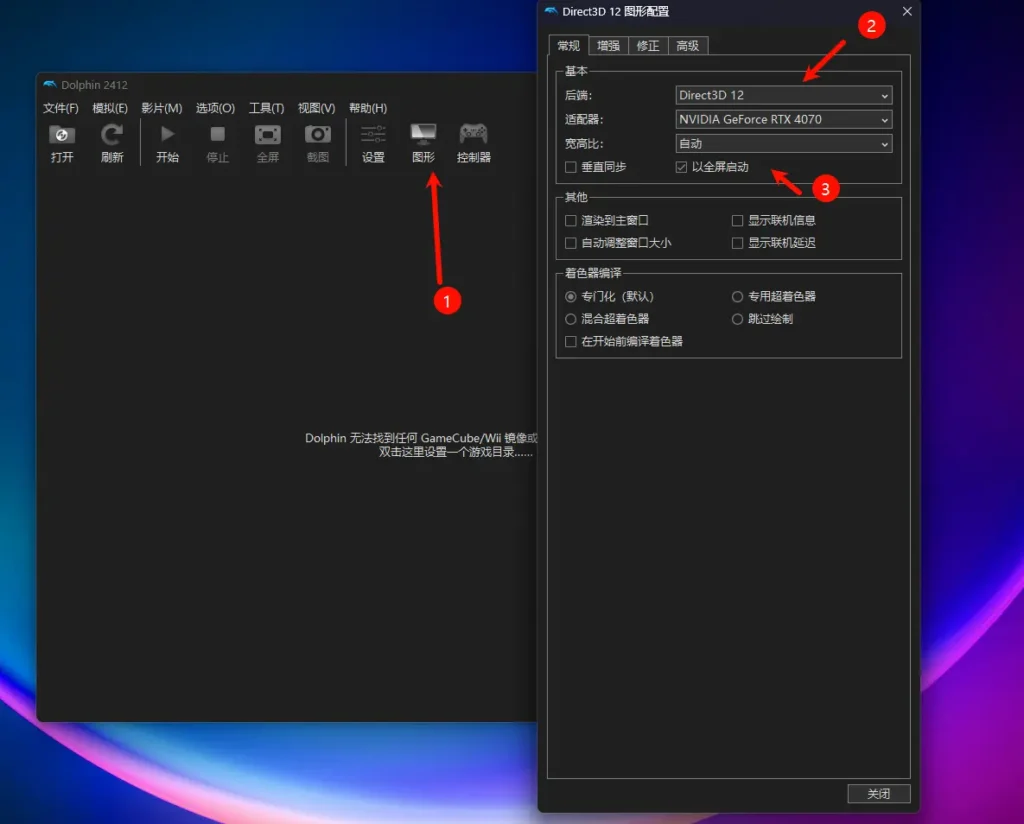
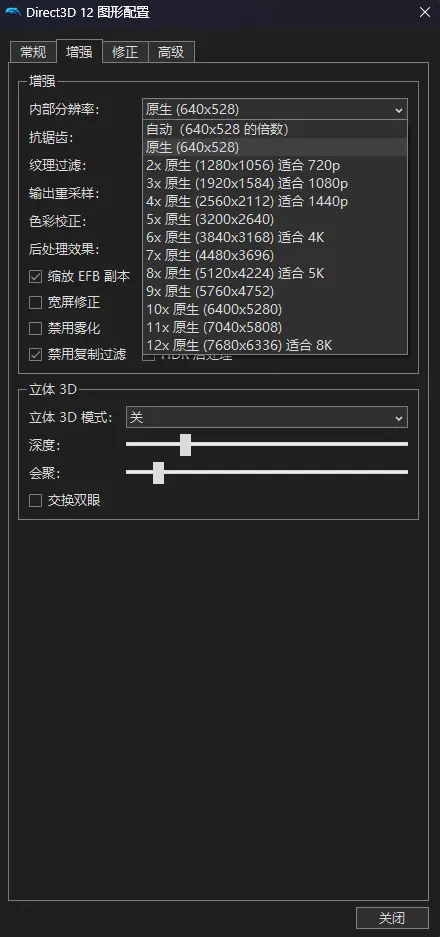
4.4 音频设置
- Audio Backend:选择“Cubeb”或“XAudio2”作为音频后端,确保声音输出正常。
5. 使用真实手柄
Dolphin支持多种手柄,包括Wii手柄、GameCube手柄以及现代手柄(如Xbox手柄)。以下是具体的连接方法:
5.1 Wii手柄
- 如果你的电脑支持蓝牙,可以通过“Controllers”界面与Wii遥控器配对。点击“Refresh”或启用“Continuous scanning”,然后按下Wii遥控器上的同步按钮即可。
- 你还可以使用USB适配器连接多个Wii遥控器,适合多人游戏。
5.2 GameCube手柄
- 你可以通过Wii U的GameCube控制器适配器连接GameCube控制器,但需要一些额外设置。建议使用现代控制器(如Xbox手柄)模拟GameCube控制器,操作更加方便。
5.3 模拟手柄
- GameCube手柄模拟:在“GameCube”选项卡中选择“Standard Controller”,然后点击“Configure”进行按钮映射。
- Wii手柄模拟:虽然可以模拟Wii遥控器的动作,但建议使用经典控制器模式(Classic Controller)来玩支持该模式的游戏,操作更加直观。
6. 开始游戏
完成所有设置后,点击Dolphin主界面的“Refresh”按钮,游戏列表中会显示你添加的游戏。双击游戏即可开始游玩。
现在,你可以尽情享受Wii和GameCube的经典游戏了!无论是《Wii Sports》中的保龄球,还是《超级马里奥阳光》中的3D平台冒险,Dolphin都能为你带来流畅的复古游戏体验。
额外提示
- 性能优化:如果你的电脑性能较弱,可以在“Graphics”选项卡中降低内部分辨率,关闭某些增强功能(如抗锯齿、各向异性过滤等),以提高帧率。
- 社区支持:Dolphin拥有活跃的社区,如果你在使用过程中遇到问题,可以访问官方论坛或Discord服务器寻求帮助。








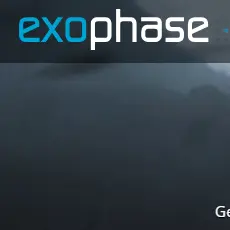
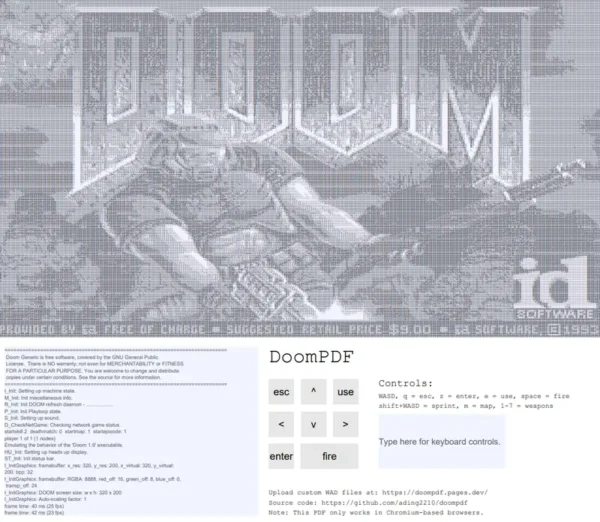

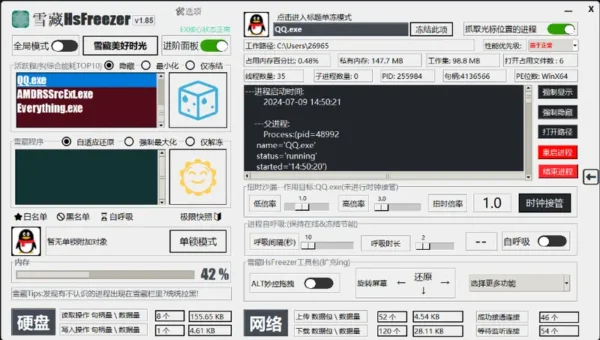
评论